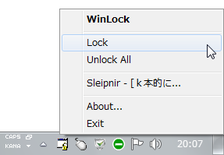アプリケーションウインドウを、個別にロック!「WinLock」。
WinLock
指定したアプリケーションウインドウを、ロックして操作できないようにするソフト。
デスクトップ全体ではなく、特定のウインドウのみを個別にロックすることができます。
ロックするウインドウは複数指定することができ、ロックの解除は一括して行うことも可能になっています。
「WinLock」は、シンプルなウインドウロックツールです。
選択したアプリケーションウインドウをロックし、「移動」以外の操作を行えないようにしてくれます。
必要な操作は、基本的に “ ロックするウインドウをクリックする ” だけなので超簡単。
ロックの解除はパスワード入力で行うことができ、ロックしたウインドウを一括してアンロックすることもできたりします。
“「Win」+「L」” のように、スクリーン全体をロックしてしまうのではなく、個別のウインドウのみをロックしたい時に便利。
使い方は以下のとおりです。
- 「WinLock.exe」を実行します。
- タスクトレイ上にアイコンが表示されるので、これを右クリック →「Lock」を選択します。
- すると、マウスカーソルがロックウインドウ選択モードに切り替わります。
(カーソル付近に、「Unlocked」というポップアップが表示される)
そのまま、ロックしたいウインドウをクリックします。 - 初回のみ※1、「Password」というダイアログが表示されます。
1 以降は、パスワードの設定なしにロックできる。
(とは言っても、次回「WinLock」を使用する時にはまたパスワード設定が必要になるが...)
ここで、ロックを解除する際のパスワードを設定しておきます。 - これで、クリックしたアプリケーションウインドウがロックされます。
ロック中は、タイトルバーを掴んで移動させることはできるものの、他の操作を行えなくなります。 - ロックを解除する時は、タスクトレイ上の「WinLock」を右クリック → ロック中のウインドウ名を選択※2 →「Password ?」というダイアログが表示されるので、設定しておいたパスワードを入力すればOK。
2 「Unlock All」を選択すると、全てのロックを一括解除できる。
尚、ウインドウを一つもロックしていない時、どういうわけかCPU を結構食う?ようなので注意。
(私だけかもしれませんが)
intel のE 8400 で、何もしていない時25% ほどCPU を食っていました。
(ロック中は、逆に使用率0 になる...)
| WinLock TOPへ |
Twitter
@gigafreenet からのツイート
おすすめフリーソフト
おすすめフリーソフト
スポンサードリンク